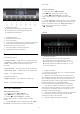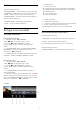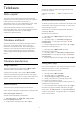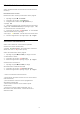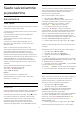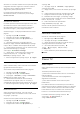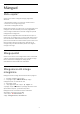operation manual
Table Of Contents
- Sisukord
- 1 Avakuva
- 2 Seadistamine
- 3 Kaugjuhtimispult
- 4 Sisse- ja väljalülitamine
- 5 Kanalid
- 6 Kanali paigaldamine
- 7 Seadmete ühendamine
- 8 Ühendage oma Android-teler
- 9 Rakendused
- 10 Internet
- 11 Kiirmenüü
- 12 Allikad
- 13 Võrgud
- 14 Seadistused
- 15 Videod, fotod ja muusika
- 16 Telekava
- 17 Saate salvestamine ja peatamine
- 18 Nutitelefonid ja tahvelarvutid
- 19 Mängud
- 20 Ambilight
- 21 Parimad valikud
- 22 Freeview Play
- 23 Netflix
- 24 Alexa
- 25 Tarkvara
- 26 Tehnilised andmed
- 27 Abi ja tugi
- 28 Ohutus ja hooldus
- 29 Kasutustingimused
- 30 Autoriõigused
- 31 Lahtiütlemine seoses kolmandate poolte pakutavate teenuste ja/või tarkvaraga.
- Indeks
18
Nutitelefonid ja
tahvelarvutid
18.1
Philipsi rakendus TV Remote
Teie nutitelefoni või tahvelarvuti uus Philipsi rakendus
TV Remote on teie uus telesemu.
Rakenduse TV Remote abil saate hallata end
ümbritsevat meediat. Fotode, muusika või videote
saatmine suurele teleriekraanile. Vaadake telekavast,
mida soovite vaadata, ja siis vaadakegi seda oma
teleris. Kui kasutate rakendust TV Remote, saate oma
telefoni kasutada kaugjuhtimispuldina ja telerit saab
teie telefoniga sisse või välja lülitada.
Laadige Philipsi rakendus TV Remote oma
lemmikrakenduste poest juba täna alla.
Philipsi rakendus TV Remote on saadaval iOSi ja
Androidi jaoks ning see on tasuta.
18.2
Google Cast
Mida vajate?
Kui teie mobiilseadmes oleval rakendusel on Google
Cast, saate edastada selle rakenduse oma telerisse.
Otsige mobiilirakenduses Google Casti ikooni. Teleris
esitatava sisu juhtimiseks saate kasutada oma
mobiilseadet. Google Cast toimib Androidi ja iOS-iga.
Teie mobiilseade peab olema ühendatud samasse Wi-
Fi koduvõrku nagu telergi.
Google Castiga rakendused
Iga päev tehakse kättesaadavaks uued Google Casti
rakendused. Saate seda proovida juba YouTube'i,
Chrome'i, Netflixi, Photowalli … või Big Web Quiz for
Chromecastiga. Vt ka google.com/cast
Mõned Google Play tooted ja funktsioonid pole
saadaval kõikides riikides.
Lisateavet leiate lehelt
www.support.google.com/androidtv
Edastage oma telerisse
Rakenduse teleri ekraanile edastamiseks tehke
järgmist.
1 - Avage oma nutitelefonis või tahvelarvutis
rakendus, mis toetab Google Casti.
2 - Märkige Google Casti ikoon.
3 - Valige teler, kuhu soovite edastada.
4 - Vajutage oma nutitelefonis või tahvelarvutis Esita.
See, mille valisite, peaks hakkama nüüd teleris
mängima.
69